win10系统如何查看电脑显卡显存大小
1、鼠标左键点击左下方的win10图标,弹出下拉菜单,在下拉菜单里找到【设置】选项译沃,如下图所示。
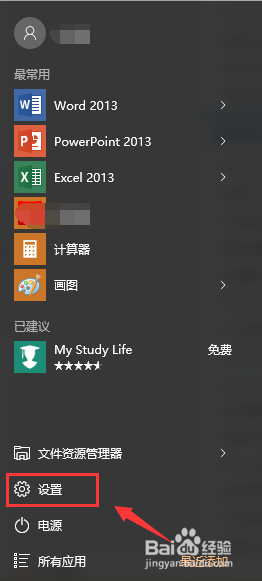
2、点击下拉菜单里的【设置】选项,进入win10系统设置对话窗口槐番,在设置选项里找到【系统】功能选项,该选项下有【显示】功能按钮,如下图所示。
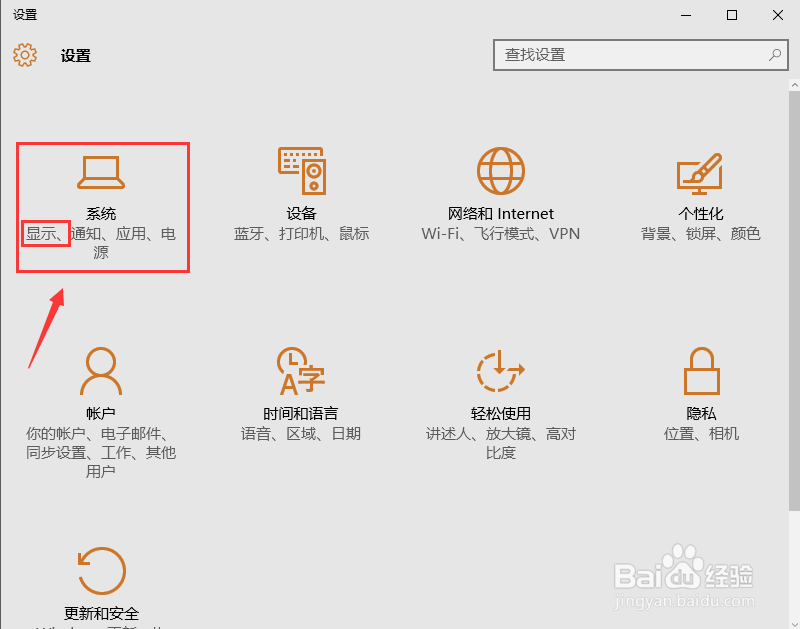
3、点击【系统】功能选项进入系统设置界面,在左侧菜单栏里选择【显示】,并下拉该界面,找到【高级显示设置】功能选项,如下图所示。
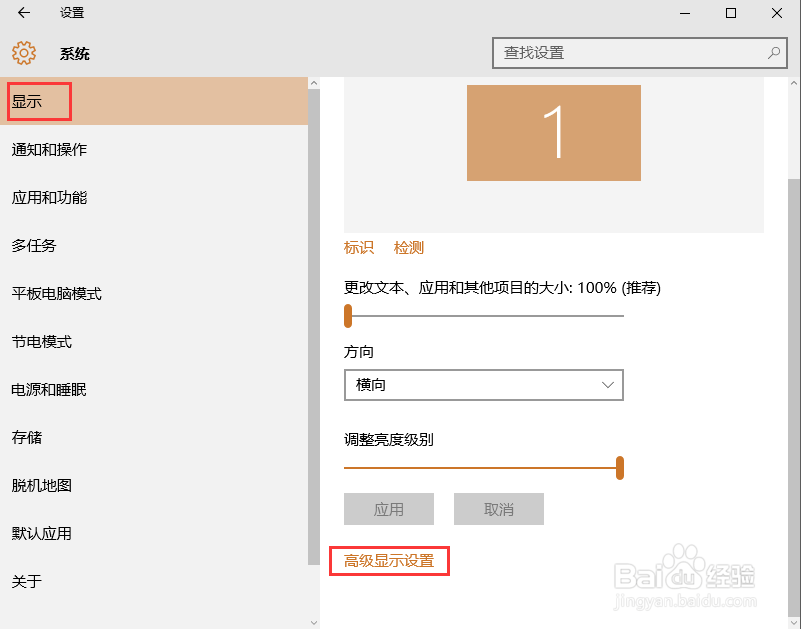
4、点击【高级显示设置】功能选项,进入高级显示设置界面,下拉该界面,找到【显示适配器属性】功能选项悦董边,如下图所示。
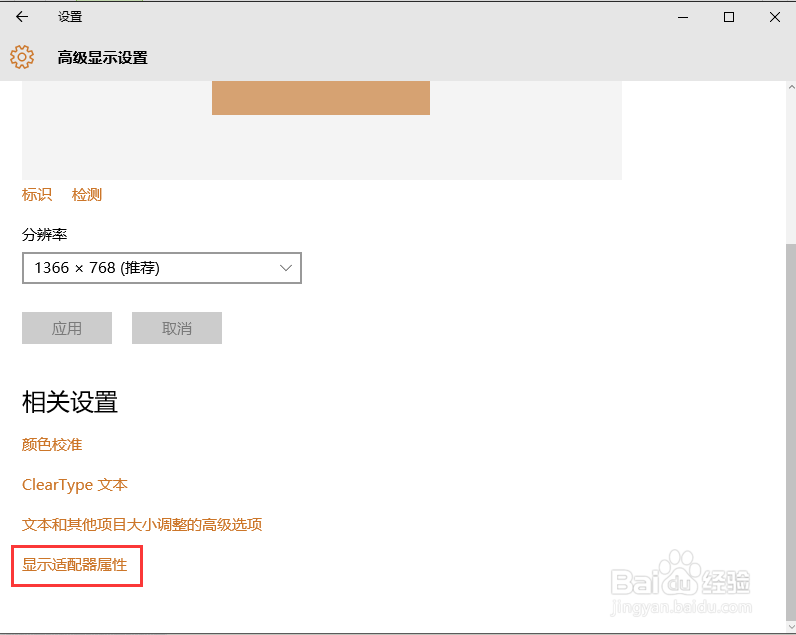
5、点击【显示适配器属性】功能选项,进入显卡属性对话窗口,在该窗口即可查看显卡显存的大小了,如下图所示。
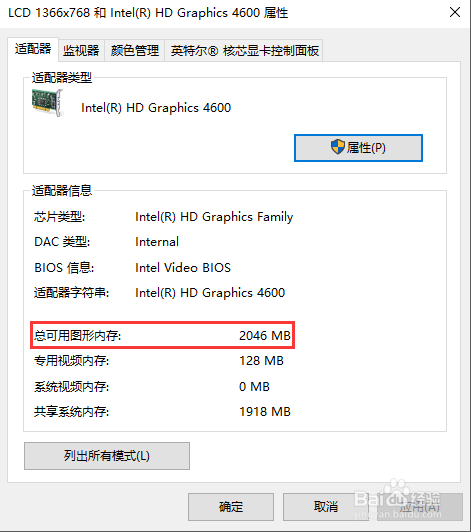
1、右键点击左下方的win10图标,弹出下拉菜单,选择【运行】选项并点击进入运行对话窗口,在运行对话窗口内输入dxdiag命令,如下图所示。
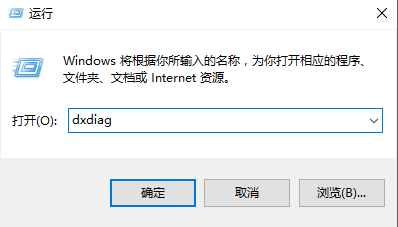
2、接下来点击【确定】按钮,即可打开DirectX诊断工具,如下图所示。
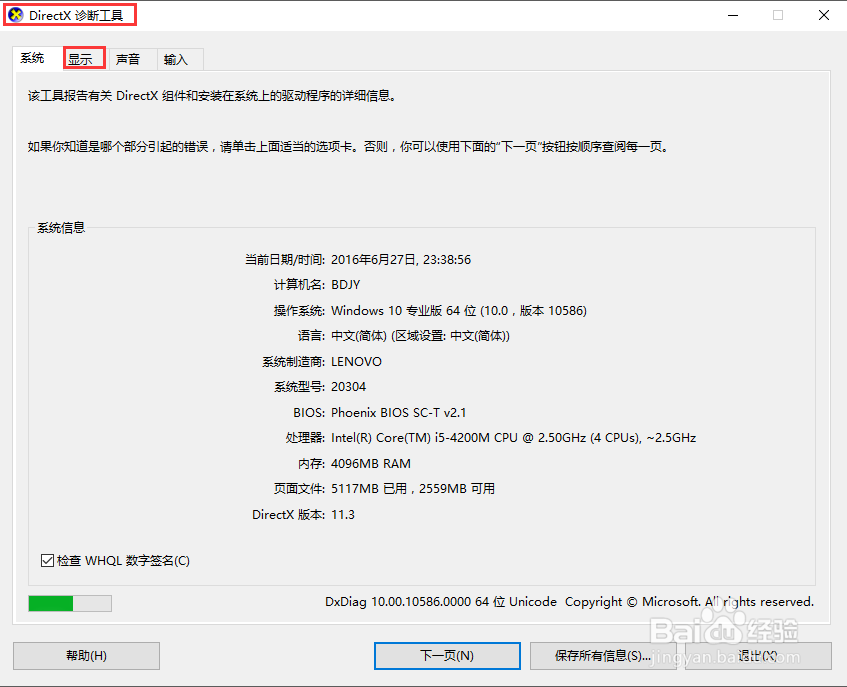
3、在DirectX诊断工具界面里,点击上方菜单栏里的【显示】菜单,即可进入到显卡属性查询界面,通过该界面可以查看显卡显存大小,如下图所示。
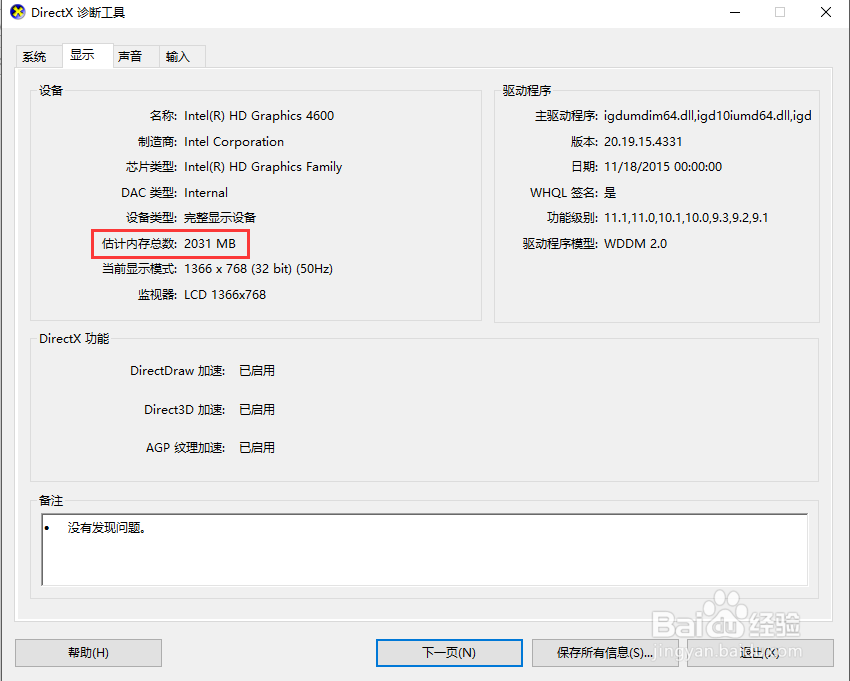
声明:本网站引用、摘录或转载内容仅供网站访问者交流或参考,不代表本站立场,如存在版权或非法内容,请联系站长删除,联系邮箱:site.kefu@qq.com。
阅读量:81
阅读量:136
阅读量:41
阅读量:106
阅读量:114